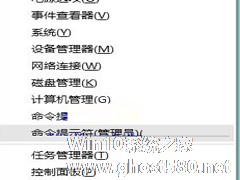-
Win8如何设置单个程序的音量
- 时间:2024-11-22 20:36:43
大家好,今天Win10系统之家小编给大家分享「Win8如何设置单个程序的音量」的知识,如果能碰巧解决你现在面临的问题,记得收藏本站或分享给你的好友们哟~,现在开始吧!
Win8系统中,媒体播放器有音量调节按钮,其他程序就没有,只能通过点击桌面右下角的喇叭图标拖动音量滑块来调节扬声器的音量,相当于整个电脑所有的程序都调节了音量。如何单独调节Win8某个程序的音量呢?
右键点击小喇叭图标,在弹出的菜单中点击“打开音量合成器”,打开如下图所示的“音量合成器 – 扬声器”窗口。
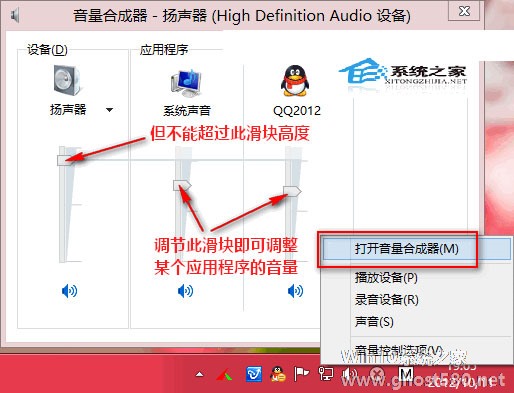
其中的最左侧的“设备”就是扬声器的音量,调节它就和前面提到的点击小喇叭图标后拖动滑块效果是一样的。而右侧的区域就是“应用程序”音量调节区域,想调节某个应用程序的音量的话,例如QQ程序,只需拖动相应的滑块即可该程序的音量而不影响其他应用程序的音量。
PS:需要注意的是,向上拖动应用程序的音量滑块,最大不能超过最左侧的扬声器音量滑块,一旦超过,系统音量滑块就会被同步拖动,相当于同步调节扬声器音量了。
当你开启音乐播放器、QQ等多个带有语音功能的程序时,如果你想调节QQ消息通知和语音聊天的声音,而不影响其他程序,那就使用本文的方法,在应用程序音量调节区域设置单个应用程序的音量。
以上就是关于「Win8如何设置单个程序的音量」的全部内容,本文讲解到这里啦,希望对大家有所帮助。如果你还想了解更多这方面的信息,记得收藏关注本站~
Win10系统之家独★家使★用,转载请注明出处!
相关文章
-

Win8系统中,媒体播放器有音量调节按钮,其他程序就没有,只能通过点击桌面右下角的喇叭图标拖动音量滑块来调节扬声器的音量,相当于整个电脑所有的程序都调节了音量。如何单独调节Win8某个程序的音量呢?
右键点击小喇叭图标,在弹出的菜单中点击“打开音量合成器”,打开如下图所示的“音量合成器–扬声器”窗口。
其中的最左侧的“设备”就是扬声器的音量,调节它就和前面提到... -
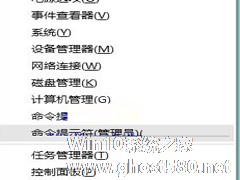
一般来说,Win8系统中单个程序的运行内存大小的设置关系到其他软件运行的流畅。但是Win8电脑的内存往往被一个程序或者是单独的两三个程序所占用,这是很可怕的事情。要解决Win8电脑中程序运行故障的问题其实很简单,只要我们直接为win8电脑中的单个程序设置运行的内存大小。下面,小编跟大家分享一下内存大小是设置方法吧!
推荐系统:Win8系统下载
1.首先,返回到... -

如今各种各样的软件如雨后春笋般出现,它们各具自身特色,有时候让人难以取舍。比如我们说到播放器就会想到暴风影音、快播、西瓜影音等;说到浏览器也会想到IE、360安全浏览器、Chrome等。在一台电脑上安装多个相同功能的软件也不是奇怪的事。不过在多种软件功能相同的情况下,一定会有一款比较中意的软件你会想将它设置成默认的。接下来就为大家分享Win8.1如何设置默认程序。
Win... -

Win8.1系统给用户提供了登录后转到几个不同的位置,包括开始屏幕、桌面以及应用视图,我们可以从中选一。具体操作方法下文作出了详细的阐述,我们一起来看看。
操作方法
1.打开“任务栏和导航”属性,方式是在屏幕右侧边缘轻扫,点击“搜索”(如果你正使用鼠标,请指向屏幕右上角,向下移动鼠标指针,然后单击“搜索”),在搜索框中输入“任务栏”,然后在结果中点击或单击“任...